U盘损坏无法读取怎么恢复数据-三种实用技巧(原理和恢复方法视频教程)
2023-10-02 09:54 250
在数字化时代,U盘成为了我们日常生活和工作中必不可少的存储设备。当我们遭遇U盘损坏无法读取的问题时,我们可能会陷入困惑和焦虑。本文将使用图文和视频的形式,为您介绍关于"U盘损坏无法读取怎么恢复数据"的原理和解决方法。
一. U盘损坏无法读取的原因及解决办法
当您遇到U盘损坏无法读取的问题时,可能会感到困惑和焦虑。在本段中,我们将详细阐述导致该问题出现的原因,并提供相应的解决办法。
以下是可能导致U盘损坏无法读取的几个常见原因:
- 物理损坏:U盘可能受到物理冲击或水、火等外部因素的损坏。
- 逻辑损坏:文件系统可能遭受损坏或出现错误,导致U盘无法正常读取。
- 坏道:U盘存储的扇区中可能存在坏道,导致数据无法正确读取。
- 电力波动:突然的电力波动或供电不稳定可能对U盘造成损害。
- 病毒感染:恶意软件或病毒可能对U盘进行破坏,导致数据无法访问。
针对以上问题,您可以采取以下解决办法:
- 判断存储设备是物理损坏还是逻辑损坏,这是数据恢复的关键。您可以查看 如何判读存储设备是物理损坏还是逻辑损坏,了解更多详细信息。
- 立即停止使用损坏的U盘,并将其放置在安全的地方,以避免进一步数据覆盖或损坏。
- 尝试连接U盘到不同的USB接口或计算机上,排除接口或设备驱动程序问题。
- 使用数据恢复软件,尝试恢复损坏的U盘数据。
- 如果上述方法无效,考虑寻求专业的数据恢复服务,以获取更高水平的技术支持。
遇到U盘损坏无法读取的问题时,请谨记及时采取正确的措施。通过了解问题的原因,并根据合适的解决办法行动,您可以最大限度地提高数据恢复的成功率。务必立即停止使用该设备,以免数据被覆盖或进一步损坏。
二. U盘损坏无法读取的原因及数据恢复过程
了解U盘损坏无法读取的原因对于解决该问题非常重要。以下是导致U盘损坏无法读取的一些常见原因:
1. 物理损坏:U盘可能受到了物理损坏,例如摔落、弯曲或接触到水等。这些物理损坏会导致U盘内部的电路元件或存储芯片受损,进而影响数据的读取。
2. 电路故障:U盘的电路元件可能出现故障,如芯片失效、电线松动或焊接错误。这会导致U盘无法正常连接计算机或读取数据。
3. 文件系统损坏:U盘的文件系统可能出现错误,如目录结构损坏、文件索引错误或文件表损坏。这会导致计算机无法正确识别U盘内的文件和文件夹,导致无法读取数据。
4. 病毒感染:U盘可能被计算机病毒感染,导致病毒修改或损坏U盘内的文件,或者病毒本身占据了存储空间。这会导致文件无法被正确读取或完全丢失。
为了恢复由于U盘损坏无法读取而丢失的数据,可以尝试以下步骤:
1. 使用数据恢复软件:可以使用专业的数据恢复软件来扫描和恢复U盘内的损坏或丢失文件。这些软件能够通过深度扫描和文件恢复算法来尝试恢复已损坏的数据。
2. 物理修复:如果U盘受到了严重的物理损坏,例如电路板损坏或芯片损坏,需要将U盘送往专业的数据恢复实验室进行物理修复。专业的技术人员会采用适当的方法来修复U盘,以使数据能够被读取和恢复。
重要提示:在进行数据恢复之前,应立即停止使用损坏的U盘,以免继续使用可能导致数据被覆盖或进一步损坏。确保在恢复数据之前备份其他存储设备上的重要文件,以防止数据丢失。
三. U盘损坏无法读取怎么恢复数据-妥妥数据恢复软件
如果已经使用其他手段无法恢复数据,比如使用其他各种恢复方法仍然无法找回丢失文件,那么告诉用户他们只需使用自定义文件格式恢复来恢复丢失文件,而无需使用方法深度恢复功能恢复数据。
方法一:自定义文件格式恢复
推荐使用妥妥数据恢复软件"自定义文件格式恢复",这是一款AI智能查找丢失文件程序。一般数据恢复软件使用通用特征码查找数据,因此可能存在遗漏。举例:比如同样是同一台电脑,相同的操作系统,但不同的软件版本,保存的Word文档它们的特征码是不相同的。
妥妥数据恢复软件"自定义文件格式恢复"功能是通过您自己提供10个相同格式不同文件放在一个文件夹中(同一台电脑、同一个操作系统、同一个软件版本保存的不同文件),让软件自动分析,得到一个唯一的特征码,再根据这个特征码扫描丢失数据盘中与之相关的所有数据,所以得到的数据更加完整,并且恢复出来的文件都能正常使用。如果您需要恢复5种格式文件,这就需要建5个文件夹,每个文件夹分别放入需要找回丢失类型格式的文件。自定义文件格式恢复特点恢复数据非常全,但扫描磁盘花费时间较长,不能按丢失文件原有路径恢复文件。
自定义文件格式恢复视频教程
方法二:深度恢复
"深度恢复"功能是通过扫描丢失数据盘底层数据来获取有用信息,恢复数据数量、类型要全面,并且可以按照丢失数据原有路径进行恢复。
深度恢复视频教程
这里以深度恢复使用方法为例,进行演示如何步骤:
1. 点击下载软件。
2. 安装妥妥数据恢复软件。注意不要安装在丢失的数据盘符中。
3. 插入U盘,运行软件。
4. 选择"深度恢复"功能,点击"下一步"按钮。
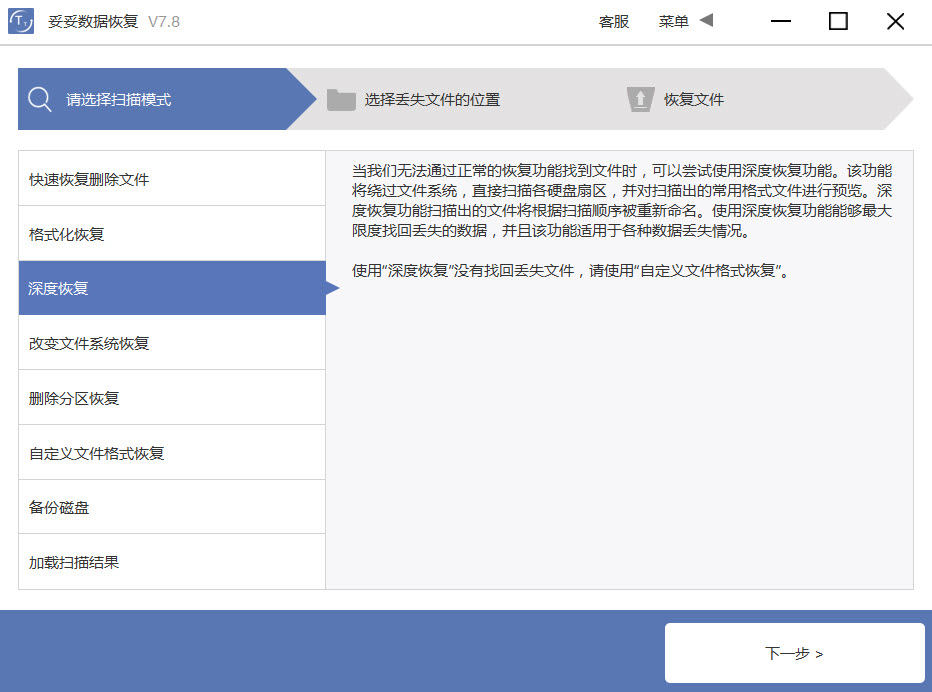
5. 选择丢失数据的盘符,点击"下一步"按钮。
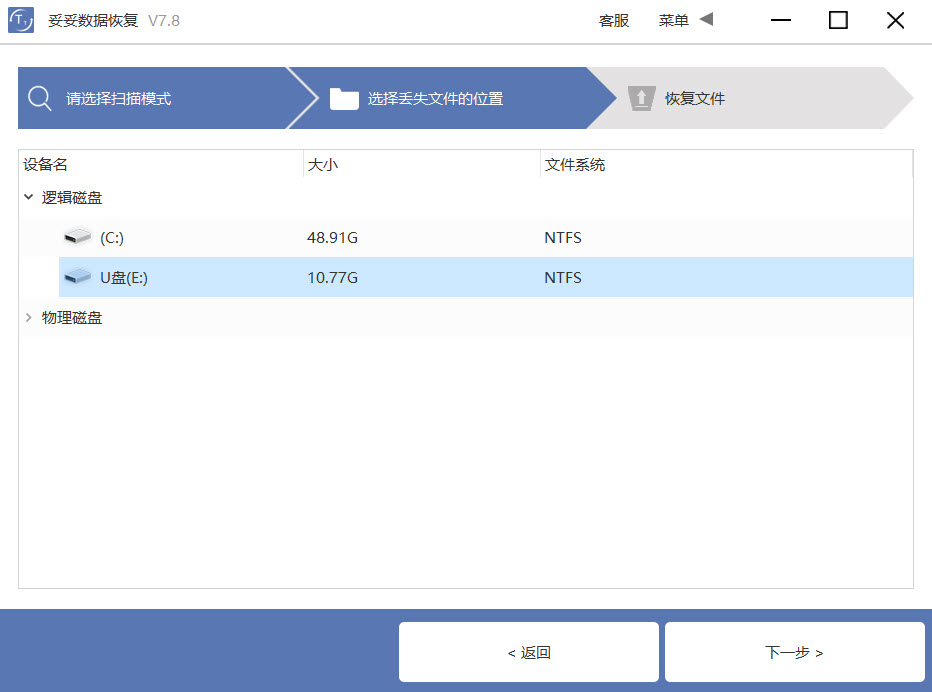
6. 扫描程序开始执行。
7. 扫描完成后,根据扫描结果查找丢失文件。
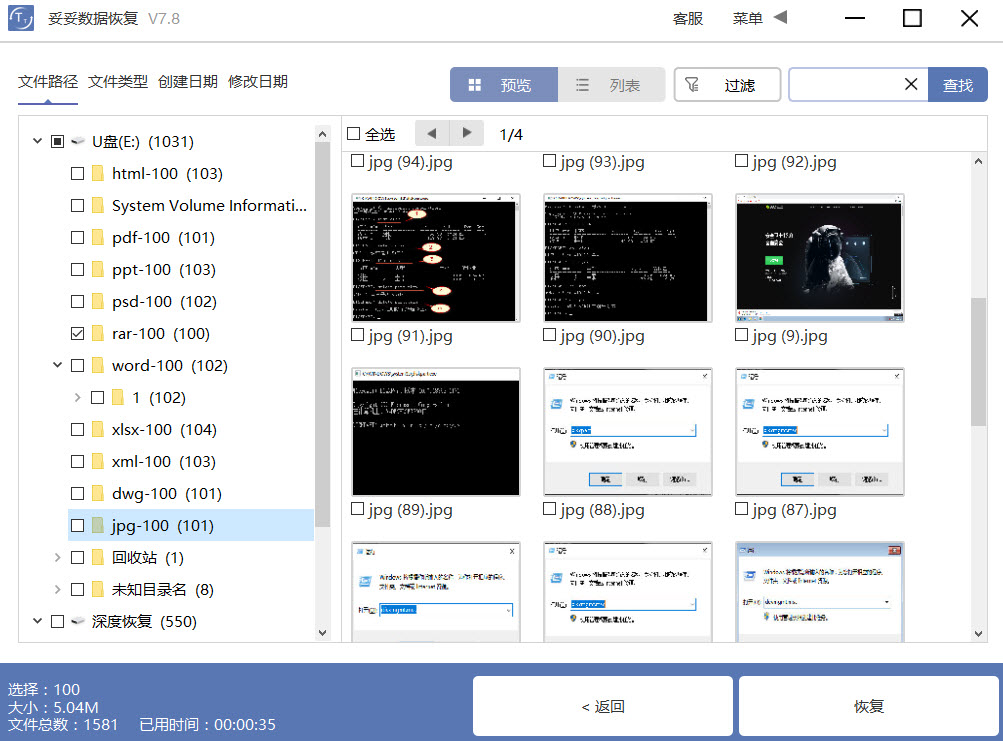
8. 选择需要恢复的文件,点击"恢复"按钮。恢复成功后,打开文件查看恢复文件情况。
四. 避免问题再次出现:备份保护数据的重要性
在面对U盘损坏无法读取的问题后,我们应该意识到数据丢失的风险,并采取措施避免类似问题再次发生。备份数据是非常重要的,它可以确保即使出现硬件故障或意外情况,您的数据仍然安全可靠。
您可以定期将U盘上的重要文件复制到多个存储介质中。云存储服务是一个不错的选择。将文件上传到云端存储可以提供额外的安全性,即使您的U盘损坏或丢失,您仍然可以轻松访问和恢复您的数据。
您还可以使用外部硬盘或其他移动存储设备进行定期备份。这样,即使您的U盘出现问题,您仍然可以通过备份文件来恢复数据。选择高质量的外部硬盘,并定期检查备份的完整性和可访问性,确保您的数据处于安全状态。
建议您使用可靠的数据恢复工具进行预防性维护。这些工具可以帮助您检测并修复U盘上的错误,防止潜在的问题进一步恶化。定期进行数据扫描和修复可以增加U盘的寿命,并提高数据的可靠性。
备份保护数据对于避免U盘损坏无法读取的问题再次出现至关重要。通过定期备份数据到云端存储或其他外部设备,并使用数据恢复工具进行维护,您可以最大程度地降低数据丢失的风险。记得始终保持数据备份的更新和完整性,以确保您的重要文件随时可用。
五. 保护数据,预防再次发生
我们以“U盘损坏无法读取怎么恢复数据”为题,深入探讨了该问题的原因以及解决方案。
我们了解了为什么会出现U盘损坏无法读取的问题。从专业角度解释,文件系统损坏、坏道、逻辑错误和芯片损坏等因素可能导致这一问题的发生。
针对这些问题,我们提出了相应的解决方案。通过使用数据恢复软件,我们介绍了两种常见的方法:自定义格式恢复和深度恢复。用户可以根据具体需求选择合适的方法来恢复U盘中的数据。
我们强调了防止类似问题再次发生的重要性。为了保护数据安全,用户应该采取一些保护措施。其中,备份数据是至关重要的。定期将重要文件复制到云存储或外部硬盘等设备中,可以提供额外的安全性和可靠性。
通过了解问题原因、采取适当的恢复方法以及保护措施,我们可以更好地预防和解决U盘损坏无法读取的问题,确保数据的安全和可靠性。













